Google Sheets को मास्टर करें: AI-संचालित डेटा स्क्रैपिंग और टेक्स्ट क्लीनिंग तकनीकें
आज के डेटा-केंद्रित वातावरण में, सूचना प्रसंस्करण और विश्लेषण को अनुकूलित करना महत्वपूर्ण है। Google Sheets, एक लोकप्रिय स्प्रेडशीट टूल, को Artificial Intelligence (AI) को शामिल करके बहुत बेहतर बनाया जा सकता है। यह गाइड Google Sheets में व्यावहारिक AI अनुप्रयोगों की खोज करता है, जिसमें वेब डेटा स्क्रैपिंग, महत्वपूर्ण जानकारी निकालने और टेक्स्ट रिफाइनमेंट जैसे कार्यों का स्वचालन पर जोर दिया गया है। जानें कि AI आपके Google Sheets अनुभव को कैसे उन्नत कर सकता है और कुशल डेटा विश्लेषण के माध्यम से उत्पादकता को बढ़ा सकता है।
मुख्य विशेषताएं
Google Sheets में 'Mage AI' एक्सटेंशन जोड़ें।
वेबसाइटों से डेटा निकालने और मूल्यवान अंतर्दृष्टि प्राप्त करने के लिए AI का उपयोग करें।
AI का उपयोग करके स्प्रेडशीट में टेक्स्ट को रिफाइन और फॉर्मेट करें।
डेटा वर्गीकरण, भावना विश्लेषण आदि के लिए AI का उपयोग करें।
उन्नत डेटा रिट्रीवल और वेब स्क्रैपिंग के लिए =AISEARCH() फंक्शन का उपयोग करें।
AI के साथ स्प्रेडशीट पॉपुलेशन को सुव्यवस्थित करें।
Google Sheets में AI के साथ शुरुआत
Mage AI एक्सटेंशन जोड़ना
Google Sheets में AI क्षमताओं को अनलॉक करने के लिए, आवश्यक एक्सटेंशन इंस्टॉल करके शुरू करें। Mage AI एक्सटेंशन एक शक्तिशाली टूल है जो AI सुविधाओं को सीधे आपकी स्प्रेडशीट में एकीकृत करता है। इसे इंस्टॉल करने के लिए निम्नलिखित कदम उठाएं:
- एक्सटेंशन्स तक पहुंचें:
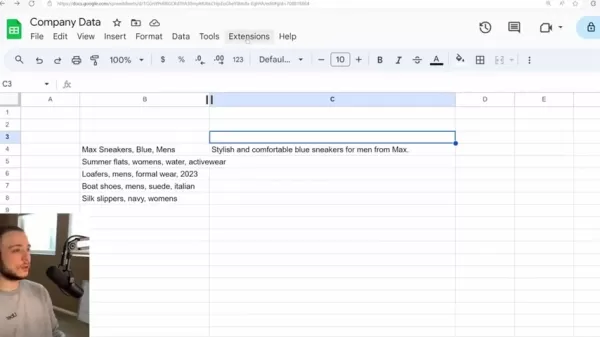
अपने Google Sheet में 'एक्सटेंशन्स' मेनू पर जाएं। यह स्प्रेडशीट कार्यक्षमता को बढ़ाने का आपका प्रवेश बिंदु है।
- ऐड-ऑन्स: 'एक्सटेंशन्स' मेनू से, 'ऐड-ऑन्स' चुनें और फिर 'ऐड-ऑन्स प्राप्त करें'। यह Google Workspace Marketplace खोलेगा, जहां आप एक्सटेंशन्स खोज और इंस्टॉल कर सकते हैं।
- Mage AI खोजें: Google Workspace Marketplace सर्च बार में 'Mage AI' डालें ताकि एक्सटेंशन जल्दी मिल जाए।
- एक्सटेंशन इंस्टॉल करें: 'AI for Sheets™ | Mage...' ढूंढें और उस पर क्लिक करें। एक 'इंस्टॉल' बटन दिखाई देगा। इंस्टॉलेशन प्रक्रिया शुरू करने के लिए इसे क्लिक करें। यदि पहले से इंस्टॉल है, तो यह “अनइंस्टॉल” दिखा सकता है।
- अनुमतियां प्रदान करें: Mage AI को आपके Google Sheets तक पहुंचने और संपादित करने की अनुमति देने के लिए संकेतों का पालन करें। यह एक्सटेंशन के ठीक से काम करने के लिए महत्वपूर्ण है।
- Google Sheets रिफ्रेश करें: इंस्टॉलेशन पूरा होने और चेक मार्क दिखने के बाद, एक्सटेंशन के सही लोड होने को सुनिश्चित करने के लिए अपनी Google Sheet को रिफ्रेश करें।
- Mage AI मेनू तक पहुंचें: रिफ्रेश करने के बाद, 'एक्सटेंशन्स' मेनू पर वापस जाएं। आपको 'AI for Sheets™ | Mage Assistant' दिखना चाहिए। इसके ऊपर माउस ले जाएं और 'MageAI Show Menu' चुनें ताकि Mage AI साइडबार खुल जाए, जो इसके AI टूल्स तक पहुंच प्रदान करता है।
Mage AI एक्सटेंशन इंस्टॉल होने के साथ, आप इसके AI-चालित फीचर्स का पता लगाने के लिए तैयार हैं, जो आपके Google Sheets में डेटा प्रबंधन, कार्य स्वचालन और अंतर्दृष्टि प्राप्त करने की क्षमता को बढ़ाते हैं।
AI फंक्शन की खोज
=AI() फंक्शन, Mage AI एक्सटेंशन की एक प्रमुख विशेषता, एक AI मॉडल तक सीधी पहुंच प्रदान करता है, जो Google Sheets में टेक्स्ट परिवर्तन, डेटा निष्कर्षण, वर्गीकरण आदि को सक्षम बनाता है।
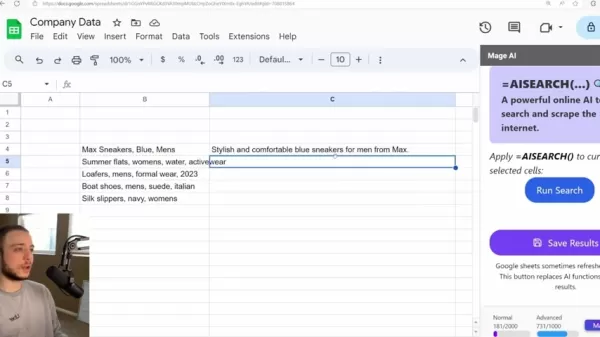
=AI() फंक्शन निम्नलिखित का समर्थन करता है:
- प्रत्यक्ष AI मॉडल इंटरैक्शन: टेक्स्ट परिवर्तन और डेटा प्रसंस्करण के लिए कमांड जारी करें।
- टेक्स्ट स्टाइल परिवर्तन: टेक्स्ट को विभिन्न शैलियों में अनुकूलित करें, जैसे उत्पाद विवरण बनाना या समीक्षाओं का सारांश देना।
- डेटा निष्कर्षण: बड़े टेक्स्ट डेटासेट से विशिष्ट विवरण अलग करें।
- डेटा वर्गीकरण: बेहतर विश्लेषण के लिए डेटा को पूर्वनिर्धारित समूहों में व्यवस्थित करें।
उदाहरण के लिए, यदि आपके पास एक कॉलम में उत्पाद विवरण हैं और आपको आकर्षक ई-कॉमर्स विवरण चाहिए, तो =AI() फंक्शन का उपयोग करें ताकि AI को उन विवरणों के आधार पर लिस्टिंग विवरण बनाने का निर्देश दिया जाए। AI आपके वेबसाइट के लिए एक अद्वितीय, आकर्षक विवरण तैयार करेगा।
उदाहरण: =AI("इस Amazon उत्पाद के लिए ग्राहकों के लिए एक लिस्टिंग विवरण बनाएं", B4)
यहां, सेल B4 में उत्पाद विवरण हैं, और AI एक अनुकूलित विवरण जनरेट करता है। फंक्शन को कई पंक्तियों पर लागू करने के लिए फिल हैंडल (सेल के निचले-दाएं कोने) को खींचें, जिससे कई उत्पादों के लिए विवरण कुशलतापूर्वक बनाए जा सकें।
अच्छी तरह से तैयार किए गए प्रॉम्प्ट्स के साथ, =AI() फंक्शन Google Sheets में AI क्षमताओं की एक विस्तृत श्रृंखला को अनलॉक करता है।
AI के साथ डेटा व्यवस्थित करना
AI फंक्शन डेटा वर्गीकरण को सरल बनाता है, जिससे जानकारी को क्रमबद्ध करना और विश्लेषण करना आसान हो जाता है।
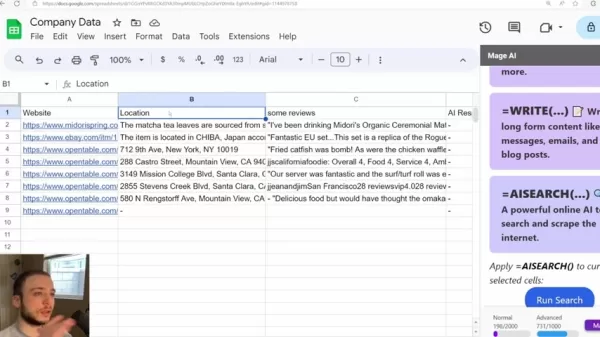
उदाहरण के लिए, कपड़ों की वस्तुओं की सूची को प्रकार (जैसे, शर्ट, पैंट, जूते) के आधार पर वर्गीकृत करने के लिए, इस फॉर्मूले का उपयोग करें:
=AI("कपड़े का प्रकार पहचानें", B4)
- इस मामले में, B4 में 'Max Sneakers, Blue, Mens' जैसी वस्तु शामिल है। AI टेक्स्ट का विश्लेषण करता है और एक श्रेणी, जैसे 'Sneakers' असाइन करता है। अन्य वस्तुओं को वर्गीकृत करने के लिए फंक्शन को नीचे खींचें, जिससे बड़े डेटासेट जल्दी प्रोसेस हो सकें।
AI वर्गीकरण कच्चे डेटा को सेकंडों में कार्रवाई योग्य अंतर्दृष्टि में बदल देता है। परिणाम कुछ इस तरह दिख सकते हैं:
कपड़े कपड़े का प्रकार Max Sneakers, Blue, Mens Sneakers Summer Flats, Womens, Water Sandals Loafers, Mens, Formal Wear Footwear Boat Shoes, Mens, Suede Shoes
AI के साथ भावना विश्लेषण करना
Google Sheets में AI भावना विश्लेषण में उत्कृष्ट है, जो उत्पाद समीक्षाओं या ग्राहक प्रतिक्रिया जैसे टेक्स्ट की भावनात्मक टोन का आकलन करने में मदद करता है, जो ग्राहक संतुष्टि का मूल्यांकन करने और सुधार के क्षेत्रों को इंगित करने के लिए मूल्यवान है।
भावना विश्लेषण के लिए इस फॉर्मूले का उपयोग करें:
=AI("इस समीक्षा की भावना निर्धारित करें: सकारात्मक या नकारात्मक", B14)
यहां, B14 में समीक्षा टेक्स्ट है। AI इसका मूल्यांकन करता है और भावना को सकारात्मक या नकारात्मक के रूप में लेबल करता है।
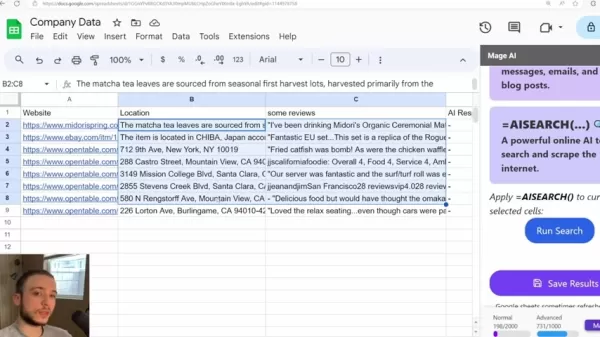
फॉर्मूले को नीचे खींचें ताकि कई समीक्षाओं का विश्लेषण किया जा सके, जिससे ग्राहक प्रतिक्रिया की भावना का त्वरित सारांश मिल सके।
उदाहरण: समीक्षा: 'यह रेस्तरां भयानक था। क्रैब केक खराब थे।' AI नकारात्मक भावना की पहचान करता है।
यह विश्लेषण व्यवसायों के लिए बाजार अंतर्दृष्टि प्राप्त करने के लिए अमूल्य है। विभिन्न उत्पादों के लिए सटीक भावना रुझान प्रदान करने के लिए फंक्शन को समीक्षाओं पर लागू करें।
AI सर्च के साथ उन्नत वेब स्क्रैपिंग
परिष्कृत डेटा निष्कर्षण के लिए, Mage AI एक्सटेंशन =AISEARCH() फंक्शन प्रदान करता है, जो आपकी स्प्रेडशीट को समृद्ध करने के लिए वेबसाइटों से सीधे डेटा रिट्रीवल को सक्षम बनाता है।
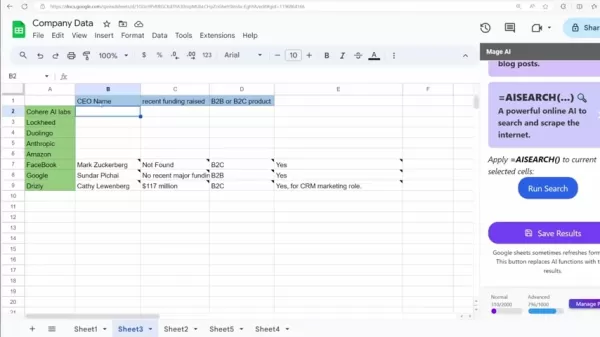
=AISEARCH() का उपयोग करने के लिए:
- लक्ष्य वेबसाइटों की पहचान करें: डेटा निष्कर्षण के लिए वेबसाइटें चुनें, जैसे रेस्तरां डायरेक्ट्रीज़ स्थान या समीक्षाओं के लिए।
- वेबसाइट लिंक्स दर्ज करें: Google Sheet कॉलम में वेबसाइट URL सूचीबद्ध करें।
- AI सर्च का उपयोग करें: =AISEARCH() फंक्शन को सक्रिय करें और AI-चालित वेब स्क्रैपिंग शुरू करने के लिए Mage AI साइडबार में 'Run Search' पर क्लिक करें।
AI प्रत्येक वेबसाइट से निर्दिष्ट डेटा, जैसे स्थान या समीक्षाएं, प्राप्त करता है और आपकी स्प्रेडशीट को स्वचालित रूप से पॉपुलेट करता है, जिससे भौगोलिक या बाजार विश्लेषण के लिए बल्क डेटा संग्रह सरल हो जाता है।
AI सर्च सिस्टम निम्नलिखित स्रोतों से डेटा प्राप्त करता है:
- midorispring.com
- ebay.com
- opentable.com
AI के साथ स्प्रेडशीट पॉपुलेशन को स्वचालित करना
AI सर्च फंक्शन ऑनलाइन स्रोतों से डेटा के साथ स्प्रेडशीट सेल्स को स्वचालित रूप से भर सकता है, जिससे बाजार अनुसंधान या विश्लेषणात्मक कार्य सुव्यवस्थित हो जाते हैं।
इस प्रक्रिया को स्वचालित करने के लिए:
- टेबल बनाएं: वांछित डेटा के लिए कॉलम हेडर्स के साथ एक टेबल सेट करें, जैसे 'CEO Name', 'Recent Funding Raised', या 'B2B or B2C Product'।
- कंपनी नाम दर्ज करें: पंक्ति हेडर्स में कंपनी नामों को सूचीबद्ध करें।
- सेल्स चुनें: डेटा के साथ पॉपुलेट करने के लिए सेल्स को हाइलाइट करें।
- AI सर्च चलाएं: Mage AI साइडबार में 'Run Search' पर क्लिक करें। AI वेब से प्रासंगिक जानकारी प्राप्त करता है और भरता है।
खोज के बाद, परिणामों को सत्यापित करें। AI एक खोज अंश शामिल कर सकता है। ध्यान दें कि यह सुविधा AI क्रेडिट्स की खपत करती है, इसलिए विशेष रूप से बल्क अनुरोधों के लिए उपयोग की निगरानी करें।
खोज में डेटा की मात्रा और पहुंचे गए स्रोतों के आधार पर मिनटों का समय लग सकता है।
Google Sheets में AI सुविधाओं को अनुकूलित करना
प्रभावी प्रॉम्प्ट्स लिखना
Google Sheets में AI की प्रभावशीलता अच्छी तरह से डिज़ाइन किए गए प्रॉम्प्ट्स पर निर्भर करती है। स्पष्ट, विशिष्ट निर्देश सुनिश्चित करते हैं कि AI सटीक, प्रासंगिक परिणाम देता है।
प्रॉम्प्ट्स तैयार करने के लिए सुझाव:
- सटीक रहें: कार्य को स्पष्ट रूप से परिभाषित करें। 'इसे सारांशित करें' के बजाय, 'इस लेख का एक पैराग्राफ सारांश लिखें जिसमें मुख्य निष्कर्ष हाइलाइट हों'।
- संदर्भ प्रदान करें: प्रासंगिक विवरण शामिल करें। उत्पाद विवरणों के लिए, विशेषताएं, लाभ और लक्षित दर्शकों को निर्दिष्ट करें।
- कीवर्ड का उपयोग करें: SEO या सामग्री निर्माण कार्यों के लिए AI को निर्देशित करने के लिए कीवर्ड शामिल करें।
- टोन परिभाषित करें: वांछित टोन, जैसे औपचारिक, आकस्मिक, या हास्यपूर्ण, इंगित करें।
- पुनरावृत्त रूप से रिफाइन करें: प्रॉम्प्ट्स के साथ प्रयोग करें और परिणामों के आधार पर समायोजन करें ताकि परिणाम बेहतर हों।
ये रणनीतियां Google Sheets में AI प्रदर्शन को बढ़ाती हैं, सटीक और कुशल परिणाम देती हैं।
Google Sheets में AI के लाभ और कमियां
लाभ
बढ़ी हुई दक्षता: AI दोहराव वाले कार्यों को स्वचालित करता है, जिससे रणनीतिक कार्यों पर ध्यान केंद्रित किया जा सकता है।
बढ़ी हुई सटीकता: AI मानवीय त्रुटियों को कम करता है, जिससे डेटा विश्वसनीयता में सुधार होता है।
गहरी अंतर्दृष्टि: AI छिपे हुए डेटा पैटर्न को उजागर करता है, जिससे समृद्ध विश्लेषण सक्षम होता है।
सूचित निर्णय: AI सटीक, प्रासंगिक डेटा प्रदान करता है जिससे बेहतर निर्णय लेने में मदद मिलती है।
कमियां
संभावित पक्षपात: AI पक्षपातपूर्ण प्रशिक्षण डेटा के आधार पर तिरछे परिणाम उत्पन्न कर सकता है।
डेटा गुणवत्ता पर निर्भरता: AI प्रदर्शन उच्च-गुणवत्ता, पूर्ण डेटा पर निर्भर करता है।
लागत कारक: उन्नत AI टूल्स, विशेष रूप से बड़े पैमाने पर उपयोग के लिए, महत्वपूर्ण खर्च उठा सकते हैं।
अक्सर पूछे जाने वाले प्रश्न
Google Sheets में Mage AI एक्सटेंशन कैसे जोड़ा जाए?
Google Sheets में 'एक्सटेंशन्स' -> 'ऐड-ऑन्स' -> 'ऐड-ऑन्स प्राप्त करें' पर जाएं। 'Mage AI' खोजें, 'इंस्टॉल' पर क्लिक करें, अनुमतियां प्रदान करें, और एक्सटेंशन को सक्रिय करने के लिए शीट को रिफ्रेश करें।
Google Sheets में डेटा विश्लेषण और रिपोर्टिंग को AI कैसे बढ़ा सकता है?
Google Sheets के AI टूल्स डेटा विश्लेषण और रिपोर्टिंग को सुव्यवस्थित करते हैं, कार्यप्रवाह और अंतर्दृष्टि में सुधार करते हैं। मुख्य विधियों में शामिल हैं: स्वचालित डेटा सफाई: AI त्रुटियों, असंगतताओं और लापता मानों का पता लगाता है और ठीक करता है, जिससे विश्वसनीय विश्लेषण सुनिश्चित होता है। AI फंक्शन्स का उपयोग करके, आप Google Sheets में डेटा व्याख्या को बढ़ा सकते हैं। उदाहरण के लिए, =AI(
संबंधित लेख
 Google ने $250 प्रति माह की ‘AI Elite’ योजना का खुलासा किया
#1>Google Unveils AI Elite: AI प्रेमियों के लिए $250/माह का शक्तिशाली PowerhouseGoogle ने AI Power users के लिए एक बड़ा धमाका किया है—एक प्रीम सब्सक्रिप्शन जिसका नाम है AI Elite, जिसकी कीमत $249.99 प्
Google ने $250 प्रति माह की ‘AI Elite’ योजना का खुलासा किया
#1>Google Unveils AI Elite: AI प्रेमियों के लिए $250/माह का शक्तिशाली PowerhouseGoogle ने AI Power users के लिए एक बड़ा धमाका किया है—एक प्रीम सब्सक्रिप्शन जिसका नाम है AI Elite, जिसकी कीमत $249.99 प्
 ओटावा अस्पताल AI एम्बिएंट वॉयस कैप्चर का उपयोग कैसे करता है ताकि चिकित्सकों का बर्नआउट 70% कम हो और 97% रोगी संतुष्टि प्राप्त हो
AI कैसे बदल रहा है स्वास्थ्य सेवा: बर्नआउट कम करना और रोगी देखभाल में सुधारचुनौती: चिकित्सक अधिभार और रोगी पहुंचविश्व भर में स्वास्थ्य सेवा प्रणालियां दोहरी चुनौती का सामना कर रही हैं: चिकित्सक बर्नआउ
ओटावा अस्पताल AI एम्बिएंट वॉयस कैप्चर का उपयोग कैसे करता है ताकि चिकित्सकों का बर्नआउट 70% कम हो और 97% रोगी संतुष्टि प्राप्त हो
AI कैसे बदल रहा है स्वास्थ्य सेवा: बर्नआउट कम करना और रोगी देखभाल में सुधारचुनौती: चिकित्सक अधिभार और रोगी पहुंचविश्व भर में स्वास्थ्य सेवा प्रणालियां दोहरी चुनौती का सामना कर रही हैं: चिकित्सक बर्नआउ
 नई अध्ययन से पता चलता है कि LLM वास्तव में कितना डेटा याद करते हैं
AI मॉडल वास्तव में कितना याद करते हैं? नया शोध आश्चर्यजनक जानकारी देता हैहम सभी जानते हैं कि बड़े भाषा मॉडल (LLM) जैसे ChatGPT, Claude, और Gemini को किताबों, वेबसाइटों, कोड और यहां तक कि चित्रों और ऑड
सूचना (0)
0/200
नई अध्ययन से पता चलता है कि LLM वास्तव में कितना डेटा याद करते हैं
AI मॉडल वास्तव में कितना याद करते हैं? नया शोध आश्चर्यजनक जानकारी देता हैहम सभी जानते हैं कि बड़े भाषा मॉडल (LLM) जैसे ChatGPT, Claude, और Gemini को किताबों, वेबसाइटों, कोड और यहां तक कि चित्रों और ऑड
सूचना (0)
0/200
आज के डेटा-केंद्रित वातावरण में, सूचना प्रसंस्करण और विश्लेषण को अनुकूलित करना महत्वपूर्ण है। Google Sheets, एक लोकप्रिय स्प्रेडशीट टूल, को Artificial Intelligence (AI) को शामिल करके बहुत बेहतर बनाया जा सकता है। यह गाइड Google Sheets में व्यावहारिक AI अनुप्रयोगों की खोज करता है, जिसमें वेब डेटा स्क्रैपिंग, महत्वपूर्ण जानकारी निकालने और टेक्स्ट रिफाइनमेंट जैसे कार्यों का स्वचालन पर जोर दिया गया है। जानें कि AI आपके Google Sheets अनुभव को कैसे उन्नत कर सकता है और कुशल डेटा विश्लेषण के माध्यम से उत्पादकता को बढ़ा सकता है।
मुख्य विशेषताएं
Google Sheets में 'Mage AI' एक्सटेंशन जोड़ें।
वेबसाइटों से डेटा निकालने और मूल्यवान अंतर्दृष्टि प्राप्त करने के लिए AI का उपयोग करें।
AI का उपयोग करके स्प्रेडशीट में टेक्स्ट को रिफाइन और फॉर्मेट करें।
डेटा वर्गीकरण, भावना विश्लेषण आदि के लिए AI का उपयोग करें।
उन्नत डेटा रिट्रीवल और वेब स्क्रैपिंग के लिए =AISEARCH() फंक्शन का उपयोग करें।
AI के साथ स्प्रेडशीट पॉपुलेशन को सुव्यवस्थित करें।
Google Sheets में AI के साथ शुरुआत
Mage AI एक्सटेंशन जोड़ना
Google Sheets में AI क्षमताओं को अनलॉक करने के लिए, आवश्यक एक्सटेंशन इंस्टॉल करके शुरू करें। Mage AI एक्सटेंशन एक शक्तिशाली टूल है जो AI सुविधाओं को सीधे आपकी स्प्रेडशीट में एकीकृत करता है। इसे इंस्टॉल करने के लिए निम्नलिखित कदम उठाएं:
- एक्सटेंशन्स तक पहुंचें:
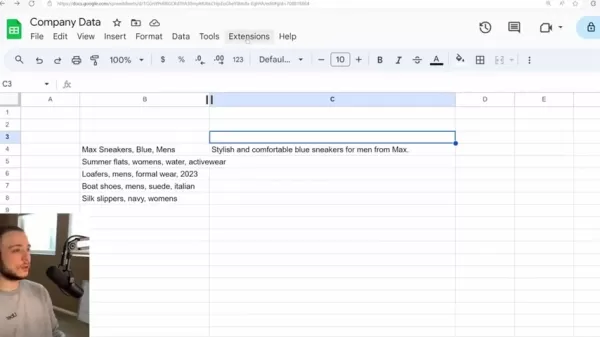
अपने Google Sheet में 'एक्सटेंशन्स' मेनू पर जाएं। यह स्प्रेडशीट कार्यक्षमता को बढ़ाने का आपका प्रवेश बिंदु है।
- ऐड-ऑन्स: 'एक्सटेंशन्स' मेनू से, 'ऐड-ऑन्स' चुनें और फिर 'ऐड-ऑन्स प्राप्त करें'। यह Google Workspace Marketplace खोलेगा, जहां आप एक्सटेंशन्स खोज और इंस्टॉल कर सकते हैं।
- Mage AI खोजें: Google Workspace Marketplace सर्च बार में 'Mage AI' डालें ताकि एक्सटेंशन जल्दी मिल जाए।
- एक्सटेंशन इंस्टॉल करें: 'AI for Sheets™ | Mage...' ढूंढें और उस पर क्लिक करें। एक 'इंस्टॉल' बटन दिखाई देगा। इंस्टॉलेशन प्रक्रिया शुरू करने के लिए इसे क्लिक करें। यदि पहले से इंस्टॉल है, तो यह “अनइंस्टॉल” दिखा सकता है।
- अनुमतियां प्रदान करें: Mage AI को आपके Google Sheets तक पहुंचने और संपादित करने की अनुमति देने के लिए संकेतों का पालन करें। यह एक्सटेंशन के ठीक से काम करने के लिए महत्वपूर्ण है।
- Google Sheets रिफ्रेश करें: इंस्टॉलेशन पूरा होने और चेक मार्क दिखने के बाद, एक्सटेंशन के सही लोड होने को सुनिश्चित करने के लिए अपनी Google Sheet को रिफ्रेश करें।
- Mage AI मेनू तक पहुंचें: रिफ्रेश करने के बाद, 'एक्सटेंशन्स' मेनू पर वापस जाएं। आपको 'AI for Sheets™ | Mage Assistant' दिखना चाहिए। इसके ऊपर माउस ले जाएं और 'MageAI Show Menu' चुनें ताकि Mage AI साइडबार खुल जाए, जो इसके AI टूल्स तक पहुंच प्रदान करता है।
Mage AI एक्सटेंशन इंस्टॉल होने के साथ, आप इसके AI-चालित फीचर्स का पता लगाने के लिए तैयार हैं, जो आपके Google Sheets में डेटा प्रबंधन, कार्य स्वचालन और अंतर्दृष्टि प्राप्त करने की क्षमता को बढ़ाते हैं।
AI फंक्शन की खोज
=AI() फंक्शन, Mage AI एक्सटेंशन की एक प्रमुख विशेषता, एक AI मॉडल तक सीधी पहुंच प्रदान करता है, जो Google Sheets में टेक्स्ट परिवर्तन, डेटा निष्कर्षण, वर्गीकरण आदि को सक्षम बनाता है।
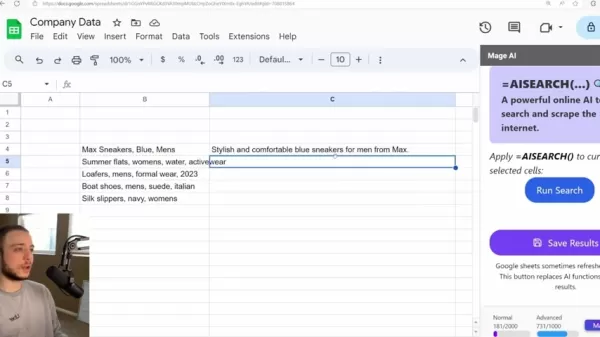
=AI() फंक्शन निम्नलिखित का समर्थन करता है:
- प्रत्यक्ष AI मॉडल इंटरैक्शन: टेक्स्ट परिवर्तन और डेटा प्रसंस्करण के लिए कमांड जारी करें।
- टेक्स्ट स्टाइल परिवर्तन: टेक्स्ट को विभिन्न शैलियों में अनुकूलित करें, जैसे उत्पाद विवरण बनाना या समीक्षाओं का सारांश देना।
- डेटा निष्कर्षण: बड़े टेक्स्ट डेटासेट से विशिष्ट विवरण अलग करें।
- डेटा वर्गीकरण: बेहतर विश्लेषण के लिए डेटा को पूर्वनिर्धारित समूहों में व्यवस्थित करें।
उदाहरण के लिए, यदि आपके पास एक कॉलम में उत्पाद विवरण हैं और आपको आकर्षक ई-कॉमर्स विवरण चाहिए, तो =AI() फंक्शन का उपयोग करें ताकि AI को उन विवरणों के आधार पर लिस्टिंग विवरण बनाने का निर्देश दिया जाए। AI आपके वेबसाइट के लिए एक अद्वितीय, आकर्षक विवरण तैयार करेगा।
उदाहरण: =AI("इस Amazon उत्पाद के लिए ग्राहकों के लिए एक लिस्टिंग विवरण बनाएं", B4)
यहां, सेल B4 में उत्पाद विवरण हैं, और AI एक अनुकूलित विवरण जनरेट करता है। फंक्शन को कई पंक्तियों पर लागू करने के लिए फिल हैंडल (सेल के निचले-दाएं कोने) को खींचें, जिससे कई उत्पादों के लिए विवरण कुशलतापूर्वक बनाए जा सकें।
अच्छी तरह से तैयार किए गए प्रॉम्प्ट्स के साथ, =AI() फंक्शन Google Sheets में AI क्षमताओं की एक विस्तृत श्रृंखला को अनलॉक करता है।
AI के साथ डेटा व्यवस्थित करना
AI फंक्शन डेटा वर्गीकरण को सरल बनाता है, जिससे जानकारी को क्रमबद्ध करना और विश्लेषण करना आसान हो जाता है।
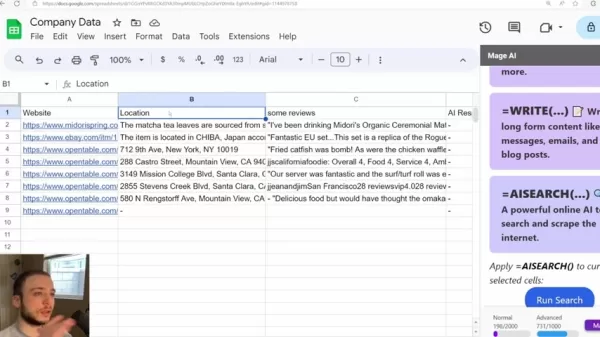
उदाहरण के लिए, कपड़ों की वस्तुओं की सूची को प्रकार (जैसे, शर्ट, पैंट, जूते) के आधार पर वर्गीकृत करने के लिए, इस फॉर्मूले का उपयोग करें:
=AI("कपड़े का प्रकार पहचानें", B4)
- इस मामले में, B4 में 'Max Sneakers, Blue, Mens' जैसी वस्तु शामिल है। AI टेक्स्ट का विश्लेषण करता है और एक श्रेणी, जैसे 'Sneakers' असाइन करता है। अन्य वस्तुओं को वर्गीकृत करने के लिए फंक्शन को नीचे खींचें, जिससे बड़े डेटासेट जल्दी प्रोसेस हो सकें।
AI वर्गीकरण कच्चे डेटा को सेकंडों में कार्रवाई योग्य अंतर्दृष्टि में बदल देता है। परिणाम कुछ इस तरह दिख सकते हैं:
| कपड़े | कपड़े का प्रकार |
|---|---|
| Max Sneakers, Blue, Mens | Sneakers |
| Summer Flats, Womens, Water | Sandals |
| Loafers, Mens, Formal Wear | Footwear |
| Boat Shoes, Mens, Suede | Shoes |
AI के साथ भावना विश्लेषण करना
Google Sheets में AI भावना विश्लेषण में उत्कृष्ट है, जो उत्पाद समीक्षाओं या ग्राहक प्रतिक्रिया जैसे टेक्स्ट की भावनात्मक टोन का आकलन करने में मदद करता है, जो ग्राहक संतुष्टि का मूल्यांकन करने और सुधार के क्षेत्रों को इंगित करने के लिए मूल्यवान है।
भावना विश्लेषण के लिए इस फॉर्मूले का उपयोग करें:
=AI("इस समीक्षा की भावना निर्धारित करें: सकारात्मक या नकारात्मक", B14)
यहां, B14 में समीक्षा टेक्स्ट है। AI इसका मूल्यांकन करता है और भावना को सकारात्मक या नकारात्मक के रूप में लेबल करता है।
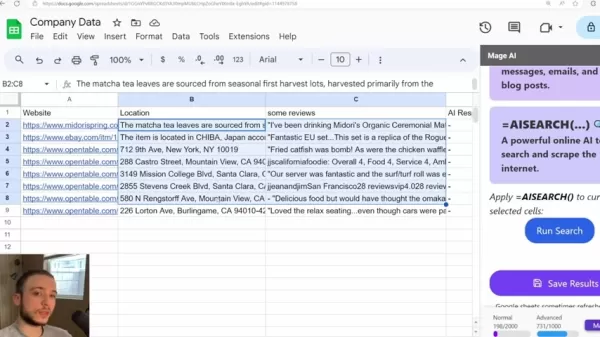
फॉर्मूले को नीचे खींचें ताकि कई समीक्षाओं का विश्लेषण किया जा सके, जिससे ग्राहक प्रतिक्रिया की भावना का त्वरित सारांश मिल सके।
उदाहरण: समीक्षा: 'यह रेस्तरां भयानक था। क्रैब केक खराब थे।' AI नकारात्मक भावना की पहचान करता है।
यह विश्लेषण व्यवसायों के लिए बाजार अंतर्दृष्टि प्राप्त करने के लिए अमूल्य है। विभिन्न उत्पादों के लिए सटीक भावना रुझान प्रदान करने के लिए फंक्शन को समीक्षाओं पर लागू करें।
AI सर्च के साथ उन्नत वेब स्क्रैपिंग
परिष्कृत डेटा निष्कर्षण के लिए, Mage AI एक्सटेंशन =AISEARCH() फंक्शन प्रदान करता है, जो आपकी स्प्रेडशीट को समृद्ध करने के लिए वेबसाइटों से सीधे डेटा रिट्रीवल को सक्षम बनाता है।
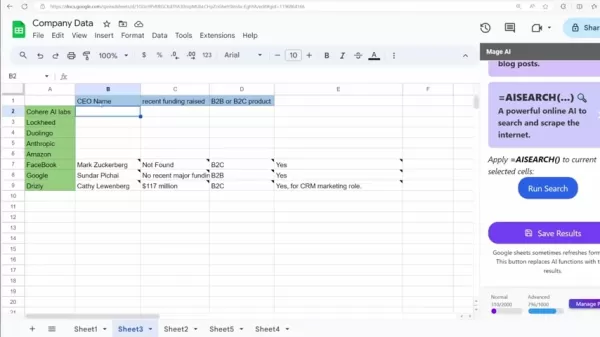
=AISEARCH() का उपयोग करने के लिए:
- लक्ष्य वेबसाइटों की पहचान करें: डेटा निष्कर्षण के लिए वेबसाइटें चुनें, जैसे रेस्तरां डायरेक्ट्रीज़ स्थान या समीक्षाओं के लिए।
- वेबसाइट लिंक्स दर्ज करें: Google Sheet कॉलम में वेबसाइट URL सूचीबद्ध करें।
- AI सर्च का उपयोग करें: =AISEARCH() फंक्शन को सक्रिय करें और AI-चालित वेब स्क्रैपिंग शुरू करने के लिए Mage AI साइडबार में 'Run Search' पर क्लिक करें।
AI प्रत्येक वेबसाइट से निर्दिष्ट डेटा, जैसे स्थान या समीक्षाएं, प्राप्त करता है और आपकी स्प्रेडशीट को स्वचालित रूप से पॉपुलेट करता है, जिससे भौगोलिक या बाजार विश्लेषण के लिए बल्क डेटा संग्रह सरल हो जाता है।
AI सर्च सिस्टम निम्नलिखित स्रोतों से डेटा प्राप्त करता है:
- midorispring.com
- ebay.com
- opentable.com
AI के साथ स्प्रेडशीट पॉपुलेशन को स्वचालित करना
AI सर्च फंक्शन ऑनलाइन स्रोतों से डेटा के साथ स्प्रेडशीट सेल्स को स्वचालित रूप से भर सकता है, जिससे बाजार अनुसंधान या विश्लेषणात्मक कार्य सुव्यवस्थित हो जाते हैं।
इस प्रक्रिया को स्वचालित करने के लिए:
- टेबल बनाएं: वांछित डेटा के लिए कॉलम हेडर्स के साथ एक टेबल सेट करें, जैसे 'CEO Name', 'Recent Funding Raised', या 'B2B or B2C Product'।
- कंपनी नाम दर्ज करें: पंक्ति हेडर्स में कंपनी नामों को सूचीबद्ध करें।
- सेल्स चुनें: डेटा के साथ पॉपुलेट करने के लिए सेल्स को हाइलाइट करें।
- AI सर्च चलाएं: Mage AI साइडबार में 'Run Search' पर क्लिक करें। AI वेब से प्रासंगिक जानकारी प्राप्त करता है और भरता है।
खोज के बाद, परिणामों को सत्यापित करें। AI एक खोज अंश शामिल कर सकता है। ध्यान दें कि यह सुविधा AI क्रेडिट्स की खपत करती है, इसलिए विशेष रूप से बल्क अनुरोधों के लिए उपयोग की निगरानी करें।
खोज में डेटा की मात्रा और पहुंचे गए स्रोतों के आधार पर मिनटों का समय लग सकता है।
Google Sheets में AI सुविधाओं को अनुकूलित करना
प्रभावी प्रॉम्प्ट्स लिखना
Google Sheets में AI की प्रभावशीलता अच्छी तरह से डिज़ाइन किए गए प्रॉम्प्ट्स पर निर्भर करती है। स्पष्ट, विशिष्ट निर्देश सुनिश्चित करते हैं कि AI सटीक, प्रासंगिक परिणाम देता है।
प्रॉम्प्ट्स तैयार करने के लिए सुझाव:
- सटीक रहें: कार्य को स्पष्ट रूप से परिभाषित करें। 'इसे सारांशित करें' के बजाय, 'इस लेख का एक पैराग्राफ सारांश लिखें जिसमें मुख्य निष्कर्ष हाइलाइट हों'।
- संदर्भ प्रदान करें: प्रासंगिक विवरण शामिल करें। उत्पाद विवरणों के लिए, विशेषताएं, लाभ और लक्षित दर्शकों को निर्दिष्ट करें।
- कीवर्ड का उपयोग करें: SEO या सामग्री निर्माण कार्यों के लिए AI को निर्देशित करने के लिए कीवर्ड शामिल करें।
- टोन परिभाषित करें: वांछित टोन, जैसे औपचारिक, आकस्मिक, या हास्यपूर्ण, इंगित करें।
- पुनरावृत्त रूप से रिफाइन करें: प्रॉम्प्ट्स के साथ प्रयोग करें और परिणामों के आधार पर समायोजन करें ताकि परिणाम बेहतर हों।
ये रणनीतियां Google Sheets में AI प्रदर्शन को बढ़ाती हैं, सटीक और कुशल परिणाम देती हैं।
Google Sheets में AI के लाभ और कमियां
लाभ
बढ़ी हुई दक्षता: AI दोहराव वाले कार्यों को स्वचालित करता है, जिससे रणनीतिक कार्यों पर ध्यान केंद्रित किया जा सकता है।
बढ़ी हुई सटीकता: AI मानवीय त्रुटियों को कम करता है, जिससे डेटा विश्वसनीयता में सुधार होता है।
गहरी अंतर्दृष्टि: AI छिपे हुए डेटा पैटर्न को उजागर करता है, जिससे समृद्ध विश्लेषण सक्षम होता है।
सूचित निर्णय: AI सटीक, प्रासंगिक डेटा प्रदान करता है जिससे बेहतर निर्णय लेने में मदद मिलती है।
कमियां
संभावित पक्षपात: AI पक्षपातपूर्ण प्रशिक्षण डेटा के आधार पर तिरछे परिणाम उत्पन्न कर सकता है।
डेटा गुणवत्ता पर निर्भरता: AI प्रदर्शन उच्च-गुणवत्ता, पूर्ण डेटा पर निर्भर करता है।
लागत कारक: उन्नत AI टूल्स, विशेष रूप से बड़े पैमाने पर उपयोग के लिए, महत्वपूर्ण खर्च उठा सकते हैं।
अक्सर पूछे जाने वाले प्रश्न
Google Sheets में Mage AI एक्सटेंशन कैसे जोड़ा जाए?
Google Sheets में 'एक्सटेंशन्स' -> 'ऐड-ऑन्स' -> 'ऐड-ऑन्स प्राप्त करें' पर जाएं। 'Mage AI' खोजें, 'इंस्टॉल' पर क्लिक करें, अनुमतियां प्रदान करें, और एक्सटेंशन को सक्रिय करने के लिए शीट को रिफ्रेश करें।
Google Sheets में डेटा विश्लेषण और रिपोर्टिंग को AI कैसे बढ़ा सकता है?
Google Sheets के AI टूल्स डेटा विश्लेषण और रिपोर्टिंग को सुव्यवस्थित करते हैं, कार्यप्रवाह और अंतर्दृष्टि में सुधार करते हैं। मुख्य विधियों में शामिल हैं: स्वचालित डेटा सफाई: AI त्रुटियों, असंगतताओं और लापता मानों का पता लगाता है और ठीक करता है, जिससे विश्वसनीय विश्लेषण सुनिश्चित होता है। AI फंक्शन्स का उपयोग करके, आप Google Sheets में डेटा व्याख्या को बढ़ा सकते हैं। उदाहरण के लिए, =AI(
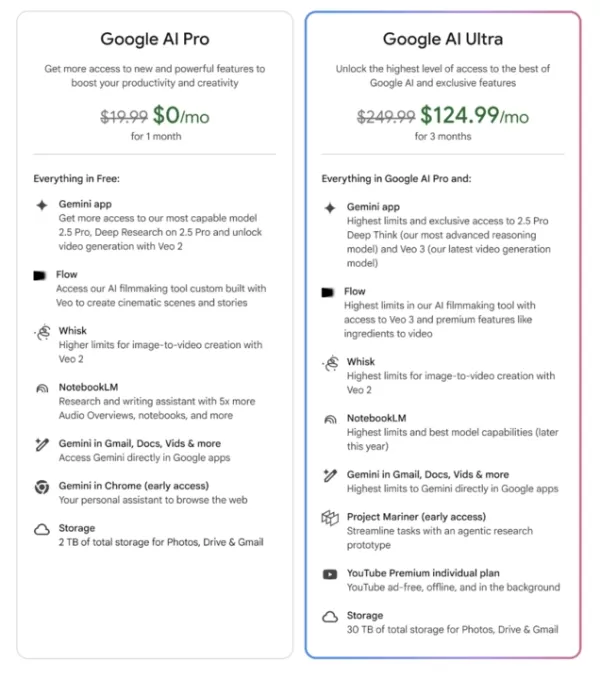 Google ने $250 प्रति माह की ‘AI Elite’ योजना का खुलासा किया
#1>Google Unveils AI Elite: AI प्रेमियों के लिए $250/माह का शक्तिशाली PowerhouseGoogle ने AI Power users के लिए एक बड़ा धमाका किया है—एक प्रीम सब्सक्रिप्शन जिसका नाम है AI Elite, जिसकी कीमत $249.99 प्
Google ने $250 प्रति माह की ‘AI Elite’ योजना का खुलासा किया
#1>Google Unveils AI Elite: AI प्रेमियों के लिए $250/माह का शक्तिशाली PowerhouseGoogle ने AI Power users के लिए एक बड़ा धमाका किया है—एक प्रीम सब्सक्रिप्शन जिसका नाम है AI Elite, जिसकी कीमत $249.99 प्
 ओटावा अस्पताल AI एम्बिएंट वॉयस कैप्चर का उपयोग कैसे करता है ताकि चिकित्सकों का बर्नआउट 70% कम हो और 97% रोगी संतुष्टि प्राप्त हो
AI कैसे बदल रहा है स्वास्थ्य सेवा: बर्नआउट कम करना और रोगी देखभाल में सुधारचुनौती: चिकित्सक अधिभार और रोगी पहुंचविश्व भर में स्वास्थ्य सेवा प्रणालियां दोहरी चुनौती का सामना कर रही हैं: चिकित्सक बर्नआउ
ओटावा अस्पताल AI एम्बिएंट वॉयस कैप्चर का उपयोग कैसे करता है ताकि चिकित्सकों का बर्नआउट 70% कम हो और 97% रोगी संतुष्टि प्राप्त हो
AI कैसे बदल रहा है स्वास्थ्य सेवा: बर्नआउट कम करना और रोगी देखभाल में सुधारचुनौती: चिकित्सक अधिभार और रोगी पहुंचविश्व भर में स्वास्थ्य सेवा प्रणालियां दोहरी चुनौती का सामना कर रही हैं: चिकित्सक बर्नआउ
 नई अध्ययन से पता चलता है कि LLM वास्तव में कितना डेटा याद करते हैं
AI मॉडल वास्तव में कितना याद करते हैं? नया शोध आश्चर्यजनक जानकारी देता हैहम सभी जानते हैं कि बड़े भाषा मॉडल (LLM) जैसे ChatGPT, Claude, और Gemini को किताबों, वेबसाइटों, कोड और यहां तक कि चित्रों और ऑड
नई अध्ययन से पता चलता है कि LLM वास्तव में कितना डेटा याद करते हैं
AI मॉडल वास्तव में कितना याद करते हैं? नया शोध आश्चर्यजनक जानकारी देता हैहम सभी जानते हैं कि बड़े भाषा मॉडल (LLM) जैसे ChatGPT, Claude, और Gemini को किताबों, वेबसाइटों, कोड और यहां तक कि चित्रों और ऑड





























